1、将照片导入到photoshop后,保险起见,按“ctrl+j”键复制一次图层。
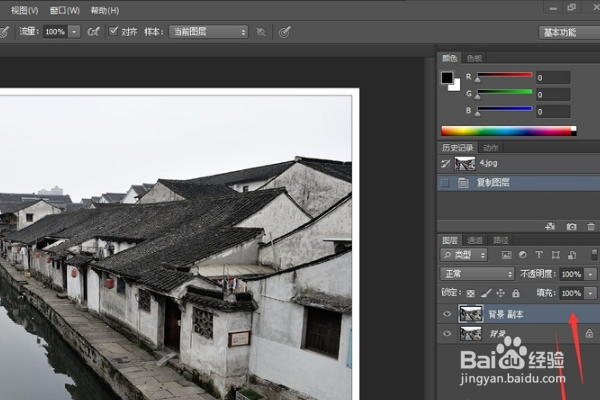
2、按住快捷键ctrl+l键打开色阶面板,调节黑白场使颜色对比更加明显,如图所示。
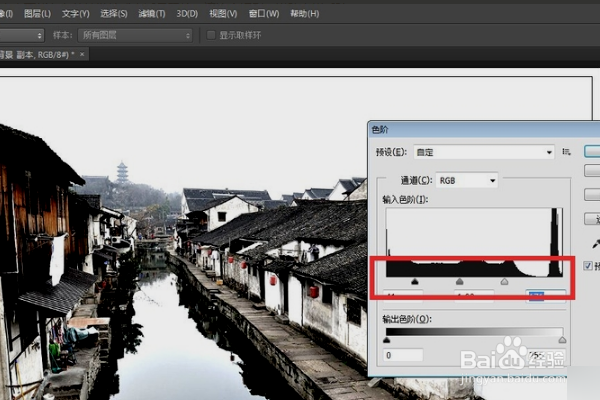
3、复制当前图层,在滤镜菜单中执行“风格化--查找边缘”命令,按住ctrl+shift+u键对边缘去色。
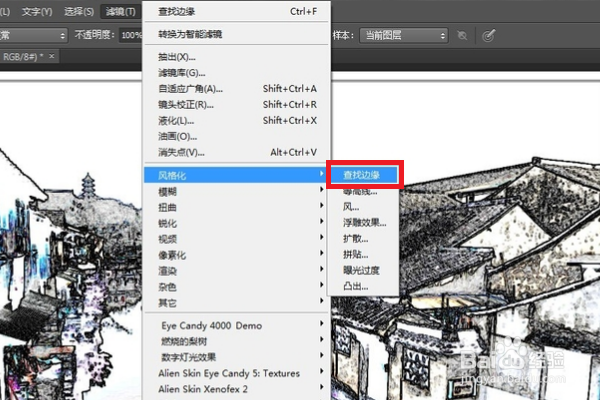
4、参考第二步,再打开色阶面板使线条边缘黑白对比更加明显。
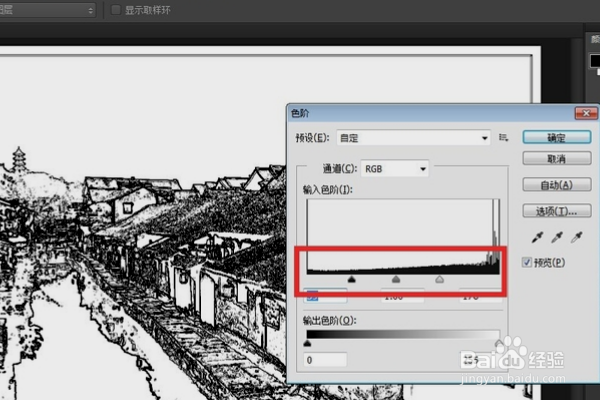
5、调节图层混合模式为叠加,调整不透明度为70%~90%,按个人需要设置。

6、再将处理过的背景副本层复制一次,在滤镜菜单中执行“模糊--方框模糊”命令,设置合适的半径,使照片出现一种朦胧的感觉。
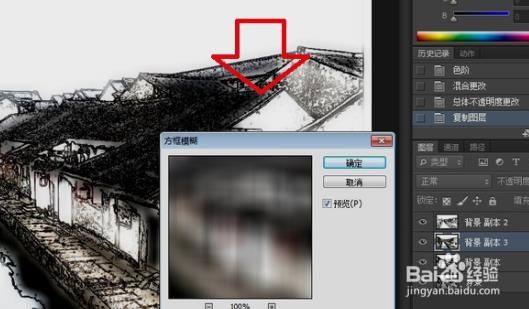
7、在滤镜菜单中执行“滤镜库--喷溅”命令,模拟出水墨笔触效果,将当前图层的混合模式也改为叠加,不透明度为70~90%。
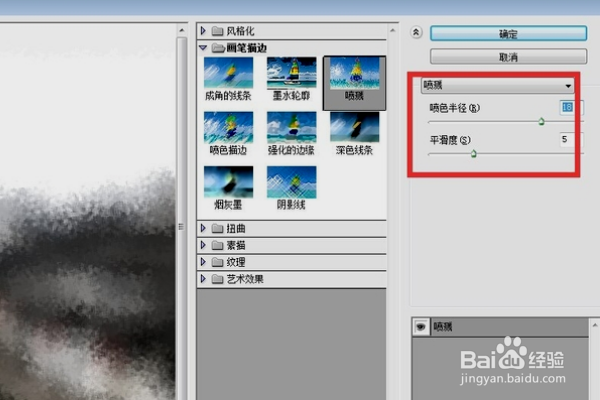
8、完成以上设置后,即可将把照片转成水墨风格效果。

